windows7纯净版系统设置锁定时间的方法
时间:2019-03-14 11:17:00来源:装机助理重装系统www.zhuangjizhuli.com作者:由管理员整理分享
一般Windows系统是现在很多人都在使用过的电脑,在电脑时间也是大家比较关注的,为了电脑的时间更准确,可以通过修改源程序名来阻止弹出修改系统日期程序。这不最近却有windows7纯净版系统用户就遇到这样的问题,对于这个问题该如何锁定时间呢?对此下面小编就来具体地介绍一下锁定的方法吧。
1、首先,打开设置好准确的时间日期;

2、在打开我的电脑(计算机);

3、就可以在打开系统盘,我的是c盘,一般都要Windows标准;

4、再找到并打开Windows文件夹;
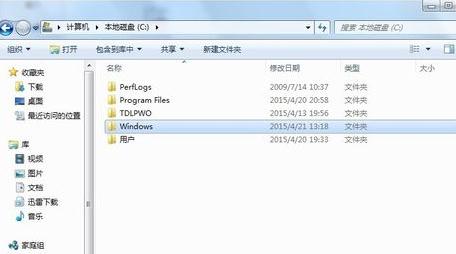
5、在Windows文件夹太多了,就可以在右上角的搜索框里输入system32,等搜索结果出来后,找到并打开system32文件夹;
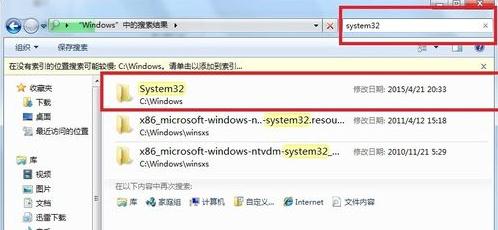
6、在打开system32文件夹后,也同样在搜索内输入timedate.cpl;
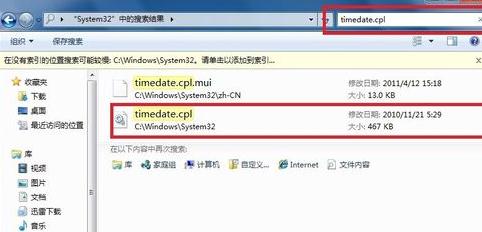
7、在搜索出来后,把点击timedate.cpl文件,按ctrl+x剪切,在桌面修改下名字,例如可以命名为timedate1.cpl,再放回原来的位置。(因为权限问题,所以不能在原来的位置修改文件,可以先把文件拖出来);

8、最后再点击更改日期和时间即可。

通过以上的设置就可以轻松地解决电脑系统锁定时间的方法了,如果以后用户也遇到这样的问题,不妨按照教程解决操作吧,希望这个教程对大家有所帮助。
1、首先,打开设置好准确的时间日期;

2、在打开我的电脑(计算机);

3、就可以在打开系统盘,我的是c盘,一般都要Windows标准;

4、再找到并打开Windows文件夹;
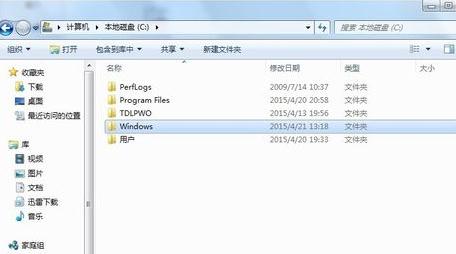
5、在Windows文件夹太多了,就可以在右上角的搜索框里输入system32,等搜索结果出来后,找到并打开system32文件夹;
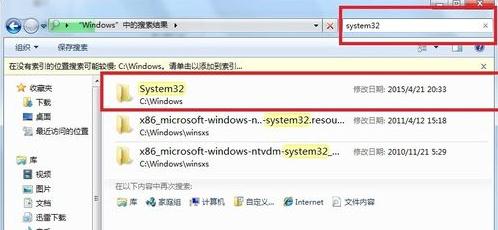
6、在打开system32文件夹后,也同样在搜索内输入timedate.cpl;
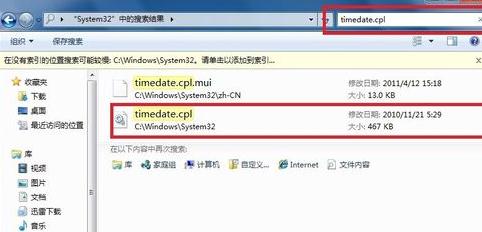
7、在搜索出来后,把点击timedate.cpl文件,按ctrl+x剪切,在桌面修改下名字,例如可以命名为timedate1.cpl,再放回原来的位置。(因为权限问题,所以不能在原来的位置修改文件,可以先把文件拖出来);

8、最后再点击更改日期和时间即可。

通过以上的设置就可以轻松地解决电脑系统锁定时间的方法了,如果以后用户也遇到这样的问题,不妨按照教程解决操作吧,希望这个教程对大家有所帮助。
分享到:
